ClockGen è un programma dedicato all' overclocking.
Lo scopo principale è cambiare la frequenza della cpu del sistema: FSB ( bus di sistema ) e GSB ( bus grafico).
ClockGen inoltre fornisce alcune funzioni che permettono di migliorare e controllare il vostro overclock.
Installare e rimuovere ClockGen :
ClockGen non deve essere installato.
Appena si unzippa tutti i file, far funzionare ClockGen.exe.
Le vostre regolazioni di ClockGen saranno conservate in un file chiamato clockgen.ini immagazzinato in
vostro percorso provvisorio ( tipicamente: C:\Documents and Settings\UserName\Local Settings\Temp )
Se desiderate rimuovere questo file dal vostro sistema, far funzionare clockgen con il seguente
parametro: ClockGen.exe - u
Usare Clockgen :
La finestra di ClockGen mostra le funzioni disponibili sul vostro sistema.
La prima volta dovete selezionare il "PLL Setup", in modo da settare il "PLL" .
In alcuni casi, ClockGen potrà rilevare il PLL che è usato dal vostro sistema, particolarmente se la
vostra mainboard è dotata di un chipset nVidia. In questo caso, non dovrete cambiare il modello di PLL
e potete direttamente passare al "PLL Control".
Normalmente, la selezione di PLL sarà regolata su "Not specified" by default. Clikkare quindi sopra "Read Clocks" e vedrete
i registri del vostro PLL nella parte della finestra IC Dump. Tuttavia, per tradurre la lista, ClockGen ha bisogno
del modello di PLL che è sul vostro sistema, usate quindi la lista di PLL. Se non conoscete esattamente che PLL è
usato dal vostro sistema, vi suggeriamo vivamente di seguire i nostri indirizzamenti qui sotto a scoprite che modello
di PLL è usato sul vostro sistema.
Guida di selezione di PLL :
Il PLL, è costituito in un piccolo circuito integrato sulla mainboard. Ci sono 6 marche principali di PLL: ICS,
RealTek, Cypress, IDT, Pericom e Winbond. Ciascuna di queste marche propone una gamma completa dei modelli di PLL,
secondo il chipset. L'unica cosa certa al 100% è conoscere che modello di PLL è usato sul vostro sistema e quindi
bisogna cercarlo sulla mainboard e riportare il codice del circuito integrato.
Prima dell'apertura del vostro sistema assicuratevi di non invalidare la garanzia!
Se non siete sicuri del vostro codice di PLL , potete provare a trovare la vostra mainboard nella lista qui sotto.
lista schede madri e link diretto del sito : http://www.cpuid.com/clockgen.php
Se la vostra mainboard non compare nella lista o se non potete aprire il vostro sistema, potete provare ad indovinare
la famiglia del PLL con il chipset. La maggior parte dei modelli di PLL sono dedicati ad un chipset e conoscere il
chipset può contribuire a trovare il modello di PLL compatibile, particolarmente sui circuiti integrati ICS.
( per conoscere il chipset è consigliato l'uso si CPU-Z scaricabile qua : http://www.cpuid.com/cpuz.php )
Sul chips ICS compaiono 6 cifre . Il modello è costituito dai primi 4 numeri.
Per esempio, l' ICS 954148 appartiene alla famiglia 9541XX. La seguente tabella può aiutarvi a calcolare la famiglia
del PLL che il vostro sistema usa.
Se il vostro modello di PLL non è nella lista di ClockGen, o conoscete appena la famiglia del vostro PLL,
potete provare a usarlo lo stesso, perché la maggior parte dei PLL appartine a più modelli.
Se volete, GSB/PCI possono variare oppure potete ignorarli.
* Spuntate : "ignore GSB/PCI" soltanto se volete che sia SOLO l'FSB modificabile.
Una volta che avrete scelto il vostro PLL , selezionatelo e cliccate su "Read Clocks" , quindi aprite "PLL Control".
Notare che la linea del cursori dipende dalle caratteristiche di modello di PLL .
Alcuni modelli inoltre sostengono soltanto un insieme predefinito delle frequenze e quindi possono mostrare un
cursore "graduale". Una volta che i vostri nuovi settaggi sono impostati, cliccate su "Apply Selection" per
renderli efficaci. Se desiderate ritornare ai valori di default, cliccare sopra a "Reset Selection".
( è consigliato salire di cursore a piccoli passi e clikkare sempre su "Apply Selection" )
La finestra "Clock" mostra le impostazioni correnti in tempo reale del clock .
La finestra "Clock" vi dirà se i nuovi clock sono realmente applicati o no.
( l' effettivo reale clock lo potete vedere usando sempre il pluri conosciuto CPU-Z )
Notare che il clock della CPU può variare se il CPU usa un meccanismo di modulazione del clock, come C1E o Speedstep di INTEL.
-------------------------------------------------------------------------------------------------------------------------------
Domande e Risposte :
D: Ottengo il seguente messaggio all'apertura del prog. : "incapace a inizializzare il driver o incapace aprire il dispositivo del driver".
R: Se state usando un sistema di NT4/2000/XP/Vista, dovete essere logati come amministratore.
D: I tasti "PLL Control" e "Install PLL" sono assenti.
R: ClockGen non ha trovato un PLL sul vostro sistema. Ci sono due motivi possibili: ClockGen non riconosce il chipset,
o il PLL non è accessibile sul vostro sistema.
D: ClockGen segnala al mio Pentium 4 3GHz o superiore ad una velocità della CPU a 2800MHz.
R: Ciò è l'effetto di C1E e/o di EIST (tecnologia di Intel SpeedStep).
Fate lavorare il vostro sistema e vedrete l'aumento di frequenza al relativo valore nominale.
-------------------------------------------------------------------------------------------------------------------------------
Guida realizzata traducendo l'originale pagina ( http://www.cpuid.com/clockgen.php ) in modo letterale e aggiungendo
qualche piccolo suggerimento da Amd4ever. Guida relizzata per puro scopo dimostrativo .
Non si assume nessuna responsabilità su possibili danneggiamenti hardware causati da Overclock .
A voi i commenti, critiche e idee nel migliorare questa discussione .......










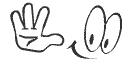

 Rispondi quotando
Rispondi quotando












